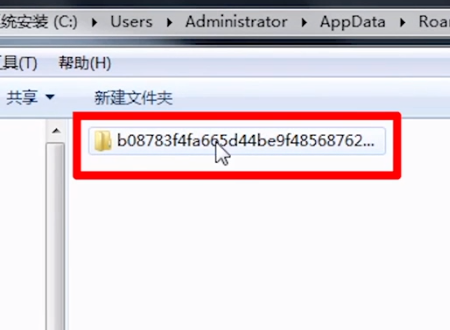iphone备份文件夹 iphone备份文件路径在哪
的有关信息介绍如下:iphone备份文件路径在C盘。具体位置步骤如下:
需要准备的材料有:iphone、电脑。
1、首先打开“此电脑”图标。
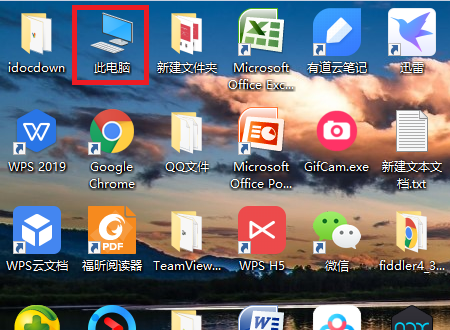
2、然后在该界面中,点击“C盘”选项。
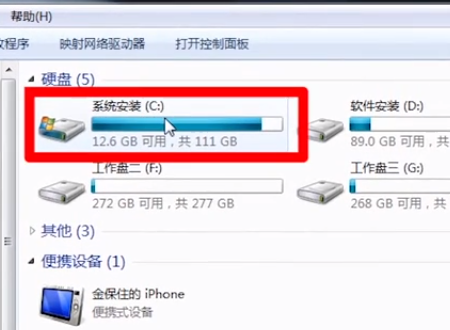
3、之后在该界面中,点击“User”文件夹。
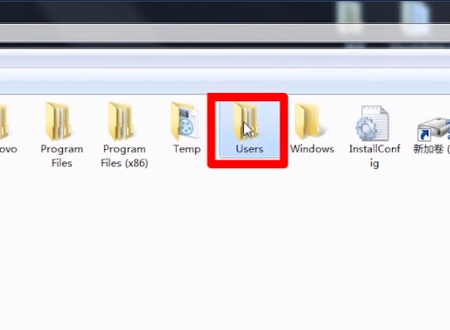
4、接着在该界面中,点击“Administrator”文件夹。
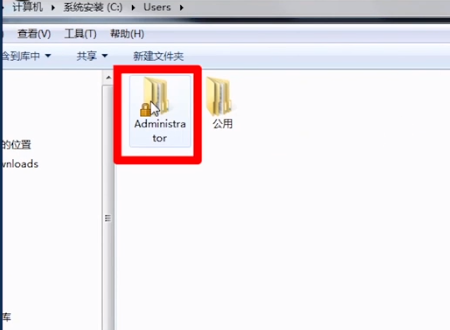
5、然后在该界面中,点击“AppData”文件夹。
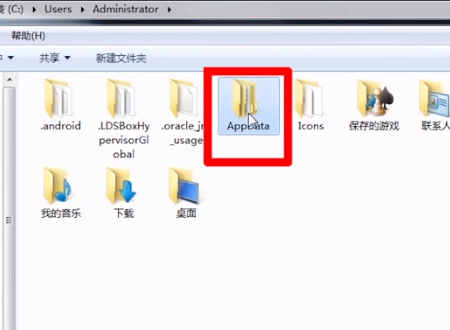
6、之后在该界面中,点击“Roaming”文件夹。
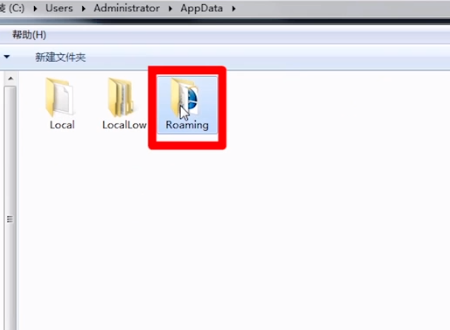
7、接着在该界面中,点击“Apple Computer”文件夹。
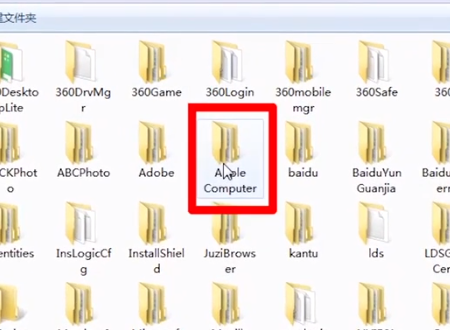
8、然后在该界面中,点击“MobileSync”文件夹。
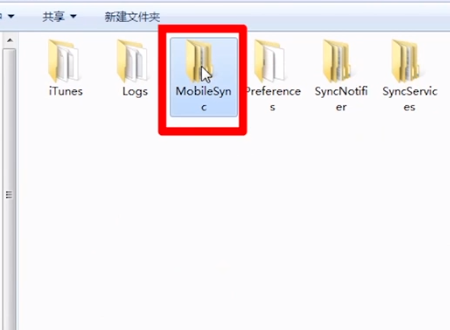
9、之后在该界面中,点击“Backup”文件夹。
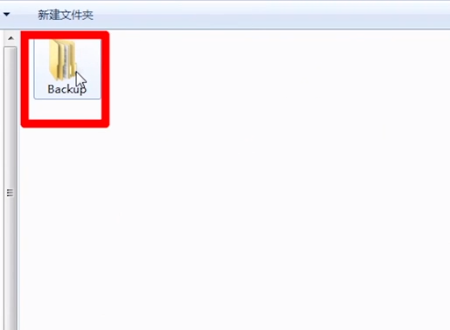
10、最后在该界面中,里面的文件夹就是备份文件。